Conditions préalables et limitations
Cet article présente toutes les conditions préalables et les limitations à prendre en compte avant d’installer et d’utiliser Power Automate sur votre bureau.
Conditions préalables
Un compte Windows avec des privilèges d’administrateur pour installer Power Automate à l’aide du programme d’installation MSI
- Si vous l’installez à partir du Microsoft Store, un compte Windows standard est acceptable.
Un compte pour se connecter à Power Automate
Un appareil avec le matériel suivant (ces exigences n’incluent pas les ressources obligatoires pour les applications impliquées dans vos flux de bureau) :
Note
Les configurations matérielles suivantes ne s’appliquent qu’aux sessions mono-utilisateur avec Power Automate pour le bureau ouvert.
Matériel minimal :
- Processeur : 1,00 GHz ou plus rapide avec deux cœurs ou plus. Pour le mode sans surveillance, quatre cœurs ou plus sont nécessaires.
- Stockage : 1 Go
- RAM : 2 Go
Matériel recommandé :
- Processeur : 1,60 GHz ou plus rapide avec deux cœurs ou plus. Pour le mode sans surveillance, quatre cœurs ou plus sont nécessaires.
- Stockage : 2 Go
- RAM : 4 Go
- Accélération GPU
- .NET Framework 4.7.2 ou version ultérieure
Un appareil qui exécute Windows 10 (éditions Famille, Pro, Entreprise), Windows 11 (éditions Famille, Pro, Entreprise), Windows Server 2016, Windows Server 2019 ou Windows Server 2022 (les appareils équipés de processeurs ARM ne sont pas pris en charge)
Si votre appareil exécute Windows 10 ou Windows 11 Éditions Famille, vous pouvez utiliser Power Automate pour créer des flux de bureau et les surveiller sur le portail Power Automate. Toutefois, vous ne pouvez pas déclencher des flux de bureau à partir du cloud.
Activité Description Windows Édition familiale Windows Entreprise/Pro/Serveur Création Création avec Power Automate pour le bureau Oui Oui Runtime Runtime local (Attended) Oui Oui Runtime Runtime cloud (Attended / Unattended) Non Oui Surveillance Gérer les flux de bureau Oui Oui Surveillance Afficher les journaux d’exécution Oui Oui Accédez comme décrit dans la section Configuration de l’adresse IP
TLS 1.2
Un navigateur : Microsoft Edge (version 80 ou ultérieure), Google Chrome ou Mozilla Firefox
Un environnement avec une Microsoft Dataverse base de données (applicable uniquement pour les comptes professionnels ou scolaires)
Un clavier pris en charge attaché
Une connexion active à Internet
Conditions préalables pour le système d’exploitation Windows compatible avec les sessions multi-utilisateurs (haute densité)
Pour les charges de travail à haute densité sur les systèmes d’exploitation Windows multisession, chaque bot crée une session utilisateur distincte. Par conséquent, le matériel de l’ordinateur doit prendre en charge ces sessions Windows simultanées. D’une manière générale, nous recommandons la configuration suivante :
Configuration de base requise pour la première session utilisateur :
- Processeur : 4 cœurs
- RAM : 4 Go
- Stockage : 2 Go
Par session utilisateur supplémentaire :
- Processeur : 2 cœurs
- RAM : 4 Go
Note
- Ces recommandations peuvent varier considérablement en fonction des processus en arrière-plan en cours d’exécution, du type de charge de travail en cours d’exécution et des spécifications des cœurs de processeur. Des ajustements matériels peuvent être nécessaires en fonction de ces facteurs.
- Vous avez besoin d’une bande passante Internet DSL (et non LAN) pour fonctionner correctement.
Pour surveiller les performances de sessions utilisateur individuelles :
- Ouvrez le Gestionnaire des tâches.
- Cliquez sur l’onglet Utilisateurs.
- Examinez l’utilisation de la RAM et du processeur pour chaque session.
Considérations lors de la configuration de Power Automate pour le bureau à l’aide d’images de machine virtuelle
Lors de la configuration de Power Automate pour le bureau dans votre organisation, ne préinstallez pas Power Automate pour le bureau dans le cadre d’une image de machine virtuelle de base. Cette approche peut entraîner un comportement inattendu en raison des informations d’enregistrement de la machine qui peuvent encore être conservées dans l’image de machine virtuelle clonée.
À la place, installez Power Automate pour le bureau individuellement sur chaque machine après le processus de création d’images. Cette méthode garantit que l’installation est adaptée à l’environnement spécifique.
Pour les déploiements automatisés, utilisez des outils et scripts de déploiement pour installer et configurer la création postérieure d’images Power Automate pour le bureau. Cette méthode offre une plus grande flexibilité et un meilleur contrôle du processus d’installation, ce qui permet un déploiement plus cohérent et sans erreur.
Langues prises en charge
Power Automate pour le bureau utilise la langue d’affichage sélectionnée dans Windows. Découvrez comment gérer les paramètres de langue d’affichage dans Windows.
Le tableau suivant affiche toutes les langues prises en charge par Power Automate pour le bureau, en plus de l’anglais.
| A à E | F à J | Kà Q | R à T | U à Z |
|---|---|---|---|---|
| Basque | Finnois | Kazakh | Roumain | Ukrainien |
| Bulgare | Français | Coréen | Russe | Vietnamien |
| Catalan | Galicien | Letton | Serbe (cyrillique, Serbie) | |
| Chinois (simplifié) | Allemand | Lituanien | Serbe (latin, Serbie) | |
| Chinois (traditionnel) | Grec | Malais | Slovaque | |
| Croate | Hindi | Norvégien | Slovène | |
| Tchèque | Hongrois | Polonais | Espagnol | |
| Danois | Indonésien | Portugais (Brésil) | Suédois | |
| Néerlandais | Italien | Portugais (Portugal) | Thaï | |
| Estonien | Japonais | Turc |
Comparaison des comptes de connexion
Le tableau suivant décrit les fonctions disponibles pour différents types de compte. Vous trouverez plus d’informations concernant les comptes dans le Guide des licences de Power Platform.
| Compte Microsoft | Compte professionnel ou scolaire | Compte Premium d’organisation | |
|---|---|---|---|
| Stockage | Compte personnel OneDrive | Dataverse de l’environnement par défaut | Dataverse dans différents environnements |
| Enregistreur accessible : ajoutez différentes actions et enregistrez des applications de bureau et des applications Web dans un flux de bureau unique. | Oui | Oui | Oui |
| Concepteur facile à utiliser : utilisez le concepteur visuel par glisser-déplacer pour organiser votre flux de manière logique, tout en utilisant des enregistreurs de bureau et web pour capturer la logique de base de votre automatisation dans un flux de bureau unique. | Oui | Oui | Oui |
| Prise en charge robuste du navigateur : utilisez l’extraction de données intelligente sur tous les principaux navigateurs Web (Microsoft Edge, Internet Explorer, Google Chrome, Mozilla Firefox) | Oui | Oui | Oui |
| Actions prédéfinies : appliquez un ensemble diversifié de plus de 400 actions prédéfinies qui se connectent à de nombreux systèmes distincts. | Oui | Oui | Oui |
| Accès à de nouvelles actions : automatisez davantage de systèmes non API avec une nouvelle prise en charge de SAP, des terminaux hérités tels que les mainframes et AS/400, les applications Java, Citrix, etc. | Oui | Oui | Oui |
| Gestion des exceptions : tirez parti de la gestion des exceptions pour automatiser des cas complexes qui nécessitent une validation (via une action et des scripts) et gérer de manière proactive les paramètres de flux pour vous assurer que les flux se déroulent jusqu’au bout sans intervention humaine. | Oui | Oui | Oui |
| Connectivité avec les flux cloud (déclenchement/planification des flux) | Non | Non | Oui |
| Stockage Dataverse : enregistrez les nouveaux flux de bureau créés avec Power Automate de manière centralisée dans Dataverse, en profitant de l’isolation de l’environnement et de l’accès basé sur les rôles. | Non | Non | Oui |
| Partage et collaboration : partagez les flux avec les membres de l’équipe et sélectionnez un niveau d’accès, tel que codéveloppement ou exécution uniquement. | Non | Non | Oui |
| Gestion et génération de rapports centralisées : les nouveaux flux et tous les journaux d’exécution sont automatiquement enregistrés dans le service Power Automate pour assurer une gestion et une génération de rapports centralisées. | Non | Non | Oui |
| Les fonctionnalités supplémentaires telles qu’AI Builder, l’intégration avec les flux de cloud, utilisent plus de 400 connecteurs premium et personnalisés, RPA sans surveillance (avec module complémentaire sans surveillance) et bien plus encore. | No | No | Oui |
Problèmes connus et limitations
La taille des flux de bureau dans les environnements v1 schema ne peut pas dépasser 100 Mo. Si un flux de bureau dépasse la limite de taille, divisez sa logique en flux de bureau plus petits.
Seuls les utilisateurs de compte professionnel ou scolaire avec une base de données Dataverse approvisionnée dans leur environnement par défaut peuvent créer des flux de bureau Power Automate. Les flux Power Automate pour le bureau sont stockés dans l’environnement par défaut avec la base de données Dataverse.
Si la base de données Dataverse n’existe pas dans l’environnement par défaut, l’utilisateur ne peut pas créer de flux de bureau et est invité à créer une base de données. Il n’y a pas aucune connectivité entre les flux de bureau Power Automate et les flux de cloud.
Une fois que les utilisateurs ont créé la base de données Dataverse dans le centre d’administration de Power Platform, ils peuvent être invités à la recréer. Dans ce scénario, quittez Power Automate pour le bureau à partir de l’icône de la barre d’état système et redémarrez-le.
Si les utilisateurs se connectent avec des comptes d’essai ou payants et souhaitent connecter leurs comptes Microsoft gratuits, ils doivent utiliser Power Automate pour le bureau, version 2.6.48.21069 ou supérieure. Sinon, ils rencontrent l’erreur suivante :
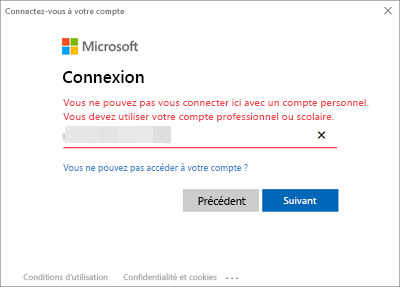
Power Automate applique la configuration de proxy spécifiée dans les paramètres de proxy Windows. Si le serveur proxy nécessite une authentification, l’administrateur doit exclure Power Automate de son utilisation ou utiliser un autre serveur qui ne nécessite pas d’authentification. En savoir plus sur la configuration Power Automate pour contourner un serveur proxy d’entreprise.
Le nombre d’actions pouvant être consignées dans une seule exécution de flux de bureau est limité à 10 000. Des actions supplémentaires sont effectuées mais ne sont pas enregistrées dans un journal.
Power Automate pour le bureau est entièrement rétrocompatible. Cependant, la compatibilité ascendante n’est pas garantie. Chaque mise à jour peut introduire des mises à niveau d’actions qui modifient leur signature (propriétés ou valeurs d’une action) et/ou une modification du moteur qui déclenche l’exécution et la création. Si vous tentez d’exécuter ou de modifier un flux de bureau créé avec une version plus récente de Power Automate pour le bureau, le message d’erreur suivant peut s’afficher :
« Ce flux a été généré par une version plus récente de Power Automate que celle actuellement installée. Téléchargez et installez la dernière version de Power Automate et réessayez. »
Pour résoudre ce problème, modifiez et exécutez le flux avec la version utilisée pour le créer ou le modifier, ou utilisez une version plus récente de Power Automate pour le bureau.